用户在遇到需要编辑表格的情况时,会选择在excel软件中来解决,在这款办公软件中有着许多实用的功能来避免用户重复操作,以此来提升用户的编辑效率,因此excel软件拥有了不少的用户群体,当用户在excel软件中编辑表格时,有时需要在单元格中依据评分来打星,表格上面评几分就要打几颗星星,那么用户应该怎么来快速输入星级呢,其实这个问题很好解决,用户首先需要在符号窗口中找到普通文本中的五角星符号,接着再利用rept函数来进行设置,随后利用填充功能来实现即可,详细的操作过程是怎样的呢,接下来就让小编来向大家介绍一下这个问题详细的操作过程吧,希望对大家有一定的帮助。

1.用户首先在电脑桌面上打开excel软件,接着来到表格的编辑页面上来进行设置

2.这时需要在菜单栏中找到插入选项,将会显示出相关的选项卡,用户选择其中的符号选项

3.然后进入到符号窗口中,用户在字体的普通文本选项下找到五角星符号,并按下插入按钮

4.接着在要评级的单元格中输入=REPT("★",评分所在单元格)并按下回车按钮

5.随后在单元格中就可以看到成功绘制出来的五角星,并且是根据评分来输入的,评分是1,星级就是一颗星

6.用户还需要将鼠标光标移动到单元格的右下角处,当光标变为十字图标时直接按住左键下拉至底端,就可以完成五角星的输入了

excel软件给用户带来了许多的好处,当用户在编辑表格文件时,遇到需要快速输入星级的情况,这就需要用户在符号窗口中找到五角星符号插入,接着用户利用公式rept来实现就可以了,方法简单易懂,因此感兴趣的用户快来看看小编的教程吧,一定可以解决好这个问题的。
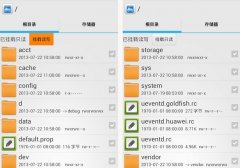 安卓手机用RE管理器去除拍照声音教程
安卓手机用RE管理器去除拍照声音教程
一个拍照不出声儿的手机显得多么的重要啊,小编虽然没胆儿拍......
 打印机无法连接问题:如何解决打印机连
打印机无法连接问题:如何解决打印机连
打印机连接问题不仅会影响日常办公流程,还会让人感到烦恼。......
 小米mix和essential哪个好 essential phone和小米
小米mix和essential哪个好 essential phone和小米
小米mix和essential哪个好?相信很多用户对于这两款手机还不是很......
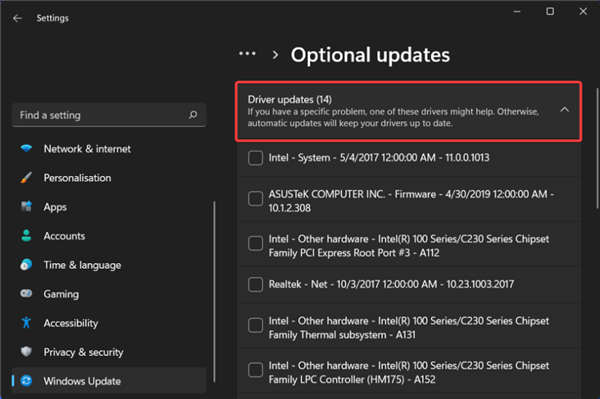 修复:Windows 11内核安全检查失败 BSOD
修复:Windows 11内核安全检查失败 BSOD
在对错误进行故障排除时,清楚地了解导致错误的因素至关重要......
 pdfelement为PDF文档设置密码保护的方法
pdfelement为PDF文档设置密码保护的方法
pdfelement支持对PDF文档各种编辑功能,其中对一些重要的文档会格......

怎么添加excel表格立体效果呢?今天小编就带大家来共同学习excel单元格添加三维立体效果的技巧,希望可以帮助到有需要的小伙伴哦,下面就是详细完整的操作步骤。...
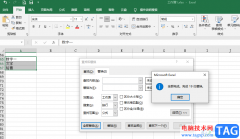
很多小伙伴在编辑表格文档的时候都喜欢使用Excel程序来进行处理,因为在Excel中我们不仅可以对表格文档进行数据的计算以及排序,还可以对表格中的各种内容进行编辑,例如当我们的表格中...

在Excel中xlsx转换xls文件的方法 高手教你如何在Excel中xlsx转换xls文件...

很多小伙伴在制作表格时,经常会需要对数据进行记录以及最后的统计,以便利用统计好的数据进行具体分析。在使用Excel对数据进行统计时,我们经常遇到的情况就是统计数据区间内的人数,...

很多小伙伴在使用Excel程序编辑表格文档的时候经常会需要在表格中添加一些待办事项,当这些事项完成时,我们需要在这些事项前面添加一个带勾的方框,代表我们已经完成。有的小伙伴不知...
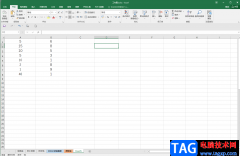
在Excel表格中录入数据后,我们经常会需要进行一些基础的运算,比如我们有时候会需要进行求和计算,进行乘法计算,进行减法计算,进行除法计算等等。如果我们需要在Excel表格中跳格进行...

excel完整显示数值步骤如下: 1、首先我们打开excel表格,可以是任意格式或者版本的,因为操作方法基本大同小异。 2、打开以后输入需要输入的身份证号码,然后观察变化。 3、切换单...

很多小伙伴之所以喜欢使用Excel程序来对表格文档进行编辑,就是因为在Excel中,我们可以对表格文档中的单元格进行合并、移动位置或是隐藏等各种设置。有的小伙伴想要在Excel中将单元格进行...

我们的生活和工作中常常会有一些Excel文档中的数据需要保密,这时我们可以为Excel表格数据文档设置只读密码或者修改密码。 下面我们先来看看在Excel2007中怎样为文档设置密码。 在...

Excel2010中日期与时间怎么设置?下面小编给大家介绍下。 第1步,打开Excel2010工作簿窗口,选中需要设置日期和时间数字格式的单元格。右键单击被选中的单元格,在打开的快捷菜单中选...

很多小伙伴都喜欢使用Excel来对表格文档进行编辑,因为Excel中的功能十分的丰富,并且能够帮助我们快速解决编辑过程中遇到的各种问题。有的小伙伴可能会需要在A4纸上打印表格,那么在编辑...
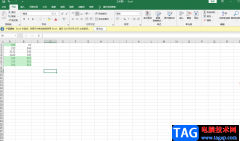
在使用Excel表格编辑工具进行数据的编辑操作时,不免会出现很多的重复数据,而想要快速的进行查重操作,并且可以将这个重复的数据标记出来的话,那么你可以通过使用Excel表格编辑工具中...
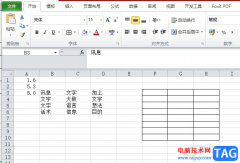
越来越多的用户会选择在excel软件中来解决表格,在这款办公软件中用户可以体验到强大且实用的功能,能够满足用户多样的编辑需求,同时有效提升用户的办事效率,因此excel软件吸引了不少...
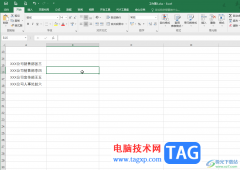
Excel表格是一款非常好用的软件,其中的功能非常非常丰富,很多小伙伴都在使用。如果我们需要在Excel表格中将一列内容打散分开在多列显示,小伙伴们知道具体该如何进行操作吗,其实操作...

Excel表格是很多小伙伴都在使用的一款数据处理软件,在其中我们可以可以使用各种函数公式,使用数据透视表等功能帮助我们进行专业化的数据编辑与处理。如果我们在Excel表格中插入数据透...